Perbaiki Trusted Platform Module 80090016 Error di Windows 10
Bermacam Macam / / March 24, 2022

TPM atau modul platform tepercaya adalah chip yang dirancang untuk mengamankan komponen perangkat keras dari segala bentuk ancaman melalui kunci kriptografi terintegrasi. Ini mengotentikasi penggunaan perangkat lunak yang benar saat boot dan juga membantu ketika integritas platform terganggu. Namun, terkadang itu tidak berfungsi. Jika modul platform tepercaya Anda tidak berfungsi, Anda berada di tempat yang tepat. Kami memberikan kepada Anda panduan sempurna yang akan membantu Anda memperbaiki modul platform tepercaya 80090016 atau platform modul tepercaya memiliki kesalahan yang tidak berfungsi.

Isi
- Cara Memperbaiki Trusted Platform Module 80090016 Error di Windows 10
- Metode 1: Copot Aplikasi Pemeriksaan Kesehatan (Jika Berlaku)
- Metode 2: Siklus Daya PC
- Metode 3: Hubungkan ke VPN
- Metode 4: Jalankan Pemindaian Malware
- Metode 5: Perbarui Driver TPM 2.0
- Metode 6: Hapus instalan Driver TPM 2.0
- Metode 7: Lakukan Boot Bersih
- Metode 8: Hapus TPM
- Metode 9: Aktifkan Layanan TPM
- Metode 10: Nonaktifkan Hyper-V
- Metode 11: Hapus Folder Ngc
- Metode 12: Nonaktifkan Otentikasi Microsoft Office
- Metode 13: Hapus Kredensial Office
- Metode 14: Buat Kunci Registri Kebijakan Perlindungan
- Metode 15: Hapus dan Hubungkan Kembali Akun Kerja atau Sekolah
- Metode 16: Buat Akun Pengguna Baru
- Metode 17: Gunakan BIOS untuk Mengaktifkan TPM
Cara Memperbaiki Trusted Platform Module 80090016 Error di Windows 10
Pada artikel ini, kami telah menunjukkan semua metode yang mungkin untuk memperbaiki modul platform tepercaya yang tidak berfungsi dengan kesalahan 80090016 di Windows 10.
Beberapa alasan di balik kerusakan TPM adalah
- Serangan virus atau malware
- Kehadiran aplikasi Pemeriksaan Kesehatan
- TPM rusak
- Interferensi aplikasi pihak ketiga
- VPN yang dinonaktifkan
- Masalah Kabel Listrik
Mungkin saja modul platform tepercaya Anda tidak berfungsi karena masalah yang disebutkan di atas. Sekarang mari kita pergi ke metode untuk mengatasinya.
Metode 1: Copot Aplikasi Pemeriksaan Kesehatan (Jika Berlaku)
Laporan terbaru menunjukkan bahwa aplikasi Pemeriksaan Kesehatan PC yang dirilis oleh Microsoft memicu kesalahan 80090016 modul platform tepercaya ini. Anda dapat menghapus aplikasi dengan mengikuti langkah-langkah di bawah ini.
Catatan: Jika Anda tidak memiliki aplikasi Pemeriksaan Kesehatan, lewati metode ini.
1. tekan kunci jendela dan ketik KontrolPanel dan klik Membuka.

2. Mengatur Lihat berdasarkan > Kategori dan pilih Program pengaturan.
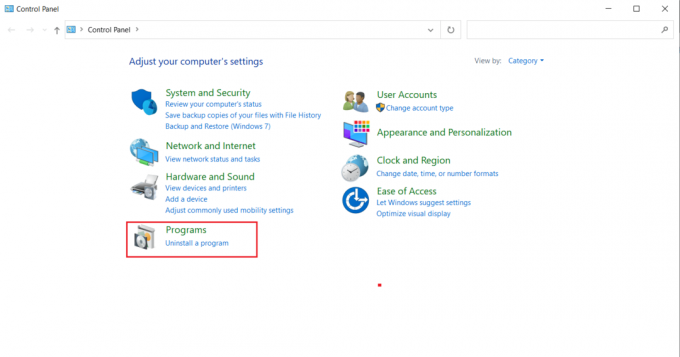
3. Pilih Copot Program seperti yang ditunjukkan di bawah Program dan fitur bagian.

4. Cari dan klik kanan pada Pemeriksaan Kesehatan PC Windows aplikasi. Pilih Copot pemasangan.

5. Klik Ya untuk mengkonfirmasi penghapusan instalasi.
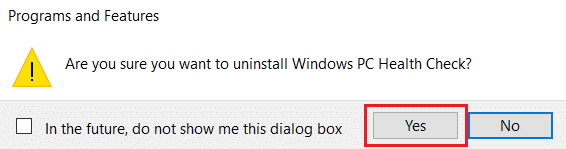
Jika modul platform tepercaya Anda tidak berfungsi, ini harus memperbaikinya.
Metode 2: Siklus Daya PC
Beberapa pengguna telah melaporkan bahwa platform modul tepercaya tidak berfungsi, kesalahan dapat diperbaiki dengan melakukan siklus daya di komputer Anda. Anda dapat melakukannya sebagai berikut.
1. tekan Tombol Alt + F4 bersama-sama dan pilih Menutup pilihan dan tekan Masukkan kunci.

2. Cabut Kabel listrik dan komponen terkait lainnya.
3. Tunggu beberapa saat dan menyambungkan kabel kembali lagi.
4. Nyalakan komputer lagi.
Metode ini dapat memperbaiki masalah TPM.
Baca juga:Perbaiki Steam Corrupt Disk Error pada Windows 10
Metode 3: Hubungkan ke VPN
Anda dapat memeriksa dan mengatasi kerusakan TPM dengan menghubungkan ke a VPN. Ini telah berhasil untuk beberapa pengguna. Jika ada VPN di rumah, kantor, atau sekolah Anda, Anda dapat mencoba metode ini. Ikuti panduan kami di bawah ini untuk mengatur VPN. Jika tidak berhasil untuk Anda, Anda dapat menonaktifkan VPN dengan mengikuti panduan kami untuk Menonaktifkan VPN di Jendela 10.
Metode 4: Jalankan Pemindaian Malware
Terkadang ketika platform modul tepercaya Anda tidak berfungsi, itu mungkin karena virus atau malware. Anda dapat memeriksanya menggunakan antivirus dengan mengikuti panduan kami di bawah ini untuk Menjalankan Pemindaian Virus. Jika Anda menemukan ancaman atau malware, hapus dengan menggunakan panduan kami untuk Menghapus Malware dari PC Anda di Windows 10. Setelah membersihkan file yang terinfeksi, reboot sistem Anda.
Metode 5: Perbarui Driver TPM 2.0
Kesalahan 80090016 modul platform tepercaya dapat terjadi karena driver yang kedaluwarsa. Ikuti langkah-langkah yang diberikan di bawah ini untuk memeriksa apakah ada pembaruan yang tersedia untuk driver.
1. tekan kunci jendela, Tipe pengaturan perangkat, dan klik Membuka.

2. Dalam Pengaturan perangkat jendela, cari dan pilih Perangkat keamanan dan klik dua kali untuk memperluas driver.
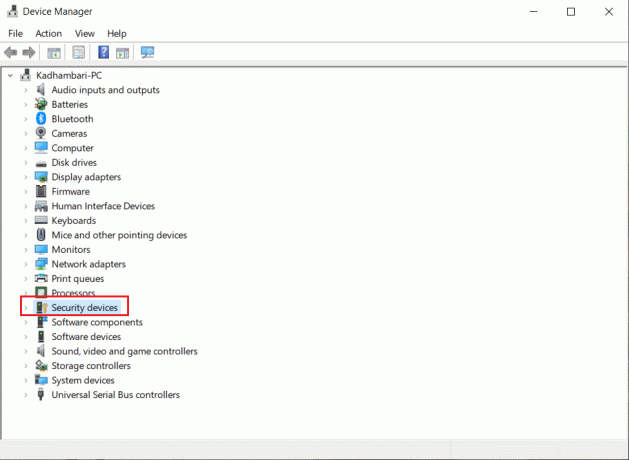
3. Klik kanan pada Modul Platform Tepercaya 2.0 dan pilih Perbarui driver.

4. Pilih Cari driver secara otomatis opsi pada Perbarui munculan.

Jika ada pembaruan yang tersedia untuk driver TPM 2.0 maka Windows akan secara otomatis mengunduh dan menginstalnya.
Metode 6: Hapus instalan Driver TPM 2.0
Jika kesalahan berlanjut bahkan setelah memperbarui driver, cobalah untuk menghapusnya. Ini mungkin memperbaiki masalah. Berikut adalah bagaimana Anda bisa melakukannya.
1. Meluncurkan Pengaturan perangkat dan klik dua kali pada Perangkat keamanan.
2. Klik kanan pada Modul Platform Tepercaya 2.0 dan pilih Copot pemasangan perangkat.
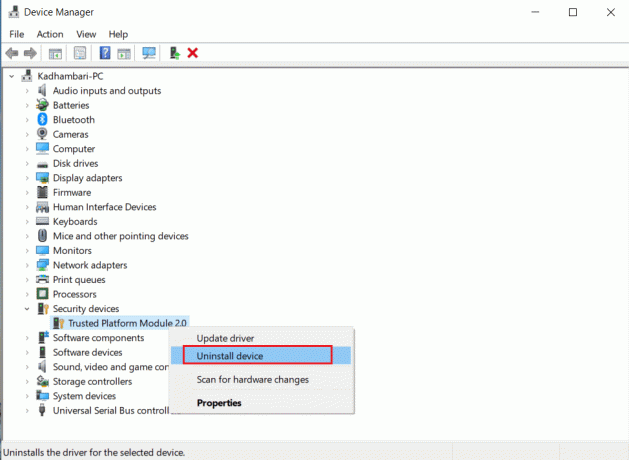
3. Klik Copot pemasangan pada prompt konfirmasi.
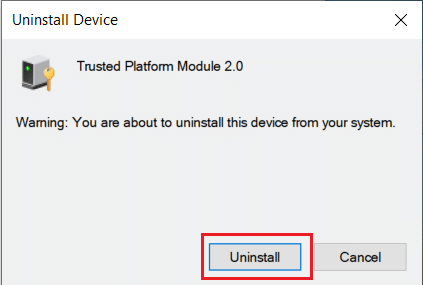
Catatan: Anda tidak perlu menginstalnya lagi secara manual. Saat Anda mem-boot Windows Anda, driver akan diinstal secara otomatis.
Baca juga:Cara Memperbaiki Registry yang Rusak di Windows 10
Metode 7: Lakukan Boot Bersih
Jika masalah berlanjut maka Anda dapat melakukan boot bersih komputer Anda. Ini akan memulai Windows hanya dengan driver & program yang diperlukan dan digunakan untuk memecahkan masalah Windows Anda. Anda dapat mengikuti panduan kami di Cara Melakukan Clean Boot di Windows 10
Metode 8: Hapus TPM
Menghapus TPM akan mengatur ulang ke mode default dan mungkin memperbaiki masalah jika platform modul tepercaya Anda tidak berfungsi. Ikuti langkah-langkah untuk melakukannya.
Catatan: Reset TPM akan mengakibatkan hilangnya data. Buat cadangan sebelum menggunakan metode ini.
1. tekan Tombol Windows + I secara bersamaan untuk membuka Pengaturan.
2. Klik Pembaruan dan Keamanan.

3. Pilih Keamanan Windows opsi di panel kiri dan klik Keamanan perangkat seperti yang ditunjukkan.

4. Di dalam Keamanan Perangkat klik Detail prosesor keamanan dibawah Prosesor keamanan bagian.

5. Klik pada Pemecahan masalah prosesor keamanan pilihan.

6. Pilih Hapus TPM tombol abu-abu seperti yang ditunjukkan.
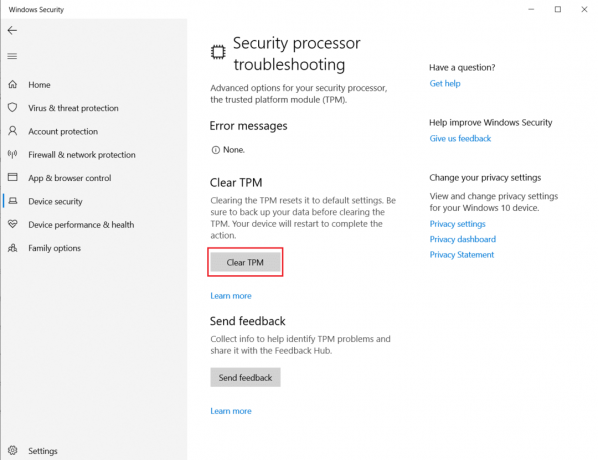
7. Klik Hapus dan mulai ulang tombol.
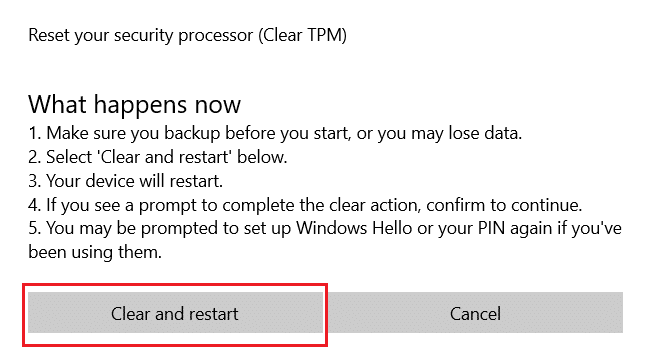
Metode 9: Aktifkan Layanan TPM
Terkadang menonaktifkan atau mengaktifkan layanan TPM dapat memperbaiki kesalahan saat modul platform tepercaya Anda tidak berfungsi. Anda dapat melakukannya dengan mengikuti langkah-langkah yang diberikan di bawah ini.
1. tekan Windows + Rkunci bersama-sama dan luncurkan Lari kotak dialog.
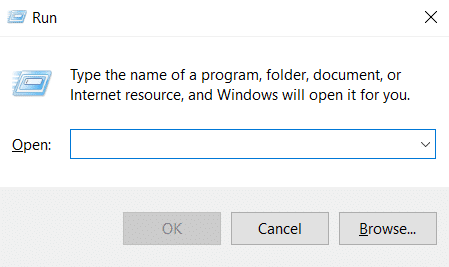
2. Jenis tpm.msc dan tekan Masukkan kunci peluncuran Modul Platform Tepercaya.
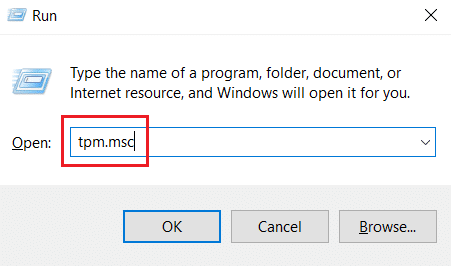
3. Klik Siapkan TPM opsi yang ada di kolom kanan atas.
Catatan: Jika opsi Siapkan TPM berwarna abu-abu, itu berarti sedang digunakan. Dalam hal ini, pilih Hapus TPM untuk menonaktifkannya. Kemudian, pilih Siapkan opsi TPM.
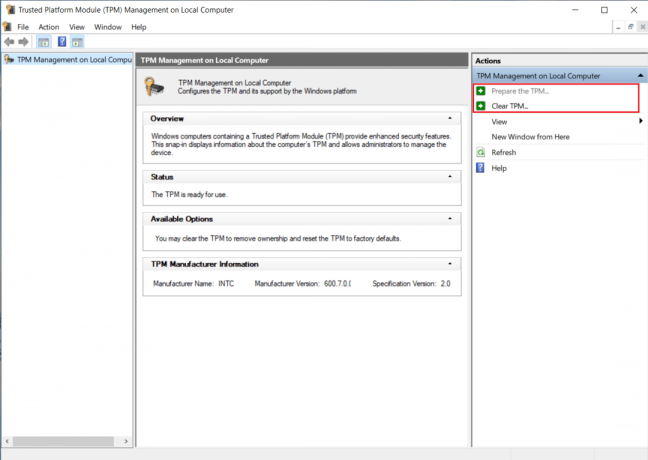
Metode 10: Nonaktifkan Hyper-V
Jika Anda tidak menggunakan mesin virtual maka Anda dapat menonaktifkan Hyper-V tanpa masalah. Ini mungkin memperbaiki masalah. Ikuti langkah ini.
1. Membuka Panel kendali dan pergi ke Program pengaturan seperti yang ditunjukkan pada Metode 1.
2. Pilih Mengaktifkan atau menonaktifkan fitur Windows pilihan di bawah Program dan fitur bagian.

3. Menemukan Hyper-V kotak dan hapus centang dia. Klik oke untuk mengkonfirmasi perubahan.
Baca juga:Cara Memperbaiki Kesalahan 0x80070002 Windows 10
Metode 11: Hapus Folder Ngc
Solusi lain yang mungkin untuk kerusakan TPM adalah menghapus folder Ngc. Anda harus mengambil kepemilikannya terlebih dahulu. Ikuti langkah-langkah ini untuk melakukannya.
1. tekan Windows + Ekunci bersama-sama untuk membuka Penjelajah Berkas.

2. Arahkan ke berikut ini jalur dalam Penjelajah File.
C:\Windows\ServiceProfiles\LocalService\AppData\Local\Microsoft

3. Cari dan klik kanan pada Ngc map. Pilih Properti.
4. Beralih ke Keamanan tab dan klik Canggih.
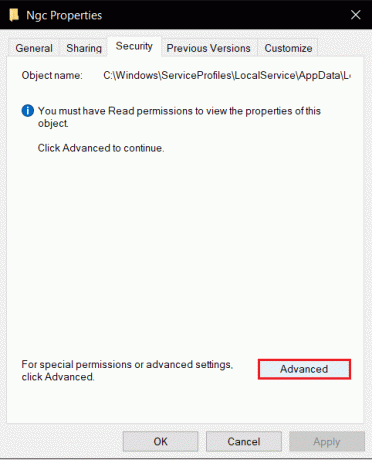
5. Klik Mengubah di sebelah Pemilik di Pengaturan Keamanan Tingkat Lanjut jendela.
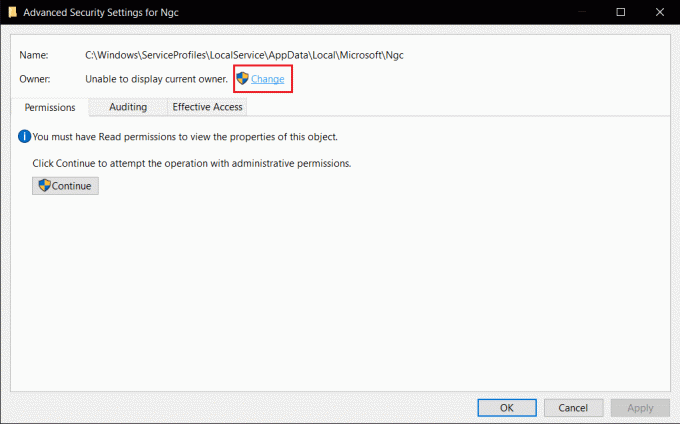
6. Jendela Pilih Pengguna atau Grup akan buka.
7. Kamu bisa memakai Canggih pilihan untuk memilih akun pengguna atau cukup ketik nama pengguna Anda ke dalam Masukkan nama objek yang akan dipilih membentuk. Klik Periksa Nama dan tunggu hingga verifikasi nama pengguna dan klik oke.
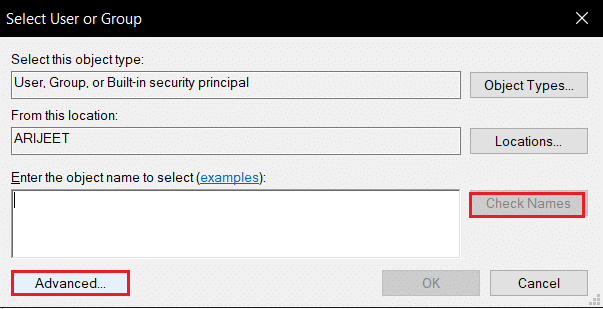
8. Centang kotak yang mengatakan, Ganti semua entri izin objek anak dengan entri izin yang dapat diwariskan dari objek ini.

9. Membuka Ngc folder dan hapus semua isinya.
Metode 12: Nonaktifkan Otentikasi Microsoft Office
Metode ini untuk kasus ketika Anda tidak dapat mengakses aplikasi Microsoft karena modul platform tepercaya Anda tidak berfungsi. Menonaktifkan otentikasi ADAL menggunakan Windows Registry Editor dapat memperbaiki masalah ini. Ikuti langkah-langkah di bawah ini.
1. tekan Windows + Rkunci bersama-sama dan luncurkan Lari kotak dialog.
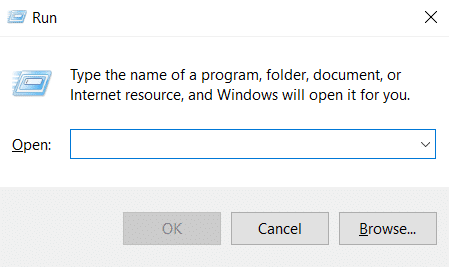
2. Jenis regedit dan pukul Masukkan kunci untuk membuka Peninjau Suntingan Registri.
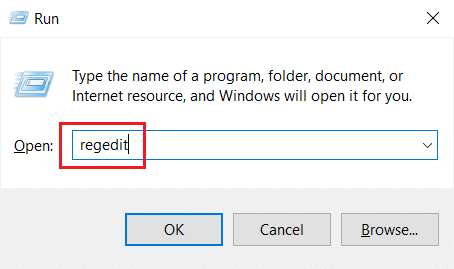
3. pada Editor Registri jendela, navigasikan ke jalur lokasi berikut.
HKEY_CURRENT_USER\Software\Microsoft\Office\16.0\Common\Identity

4. Klik kanan pada Identitas folder di panel kiri. Pilih Baru > Nilai DWORD (32-bit).

5. Ganti nama file menjadi AktifkanADAL dan pukul Masukkan kunci.

6. Klik dua kali AktifkanADAL file dan atur data nilai sebagai 0 pada jendela pop-up. Klik oke untuk menyimpan perubahan.

7. Tutup aplikasi Registry Editor dan restart PC Anda.
Baca juga:Cara Menghapus File Pengaturan Win di Windows 10
Metode 13: Hapus Kredensial Office
Jika Anda menghadapi masalah dalam membuka aplikasi Microsoft seperti Microsoft Office maka metode ini berguna. Anda dapat menghapus kredensial kredensial aplikasi tertentu menggunakan Pengelolaan Kredensial seperti yang ditunjukkan di bawah ini.
1. tekan kunci jendela, Tipe manajer credential dan klik Membuka.

2. Klik Kredensial Windows pilihan.
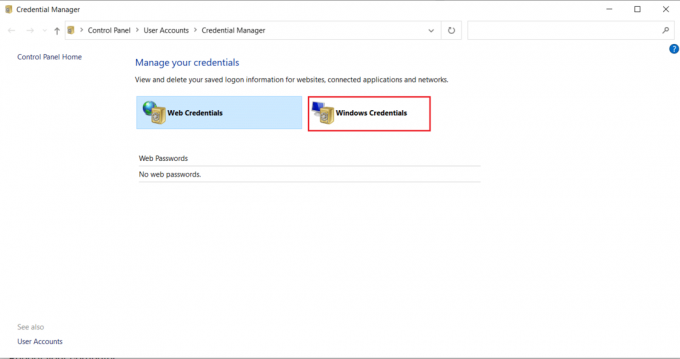
3. Pergi ke Kredensial Umum bagian. Pilih setiap kredensial terkait Microsoft dan klik ikon panah bawah untuk memperluasnya.

4. Setelah ekspansi, klik Menghapus opsi hadir di sebelah Sunting.
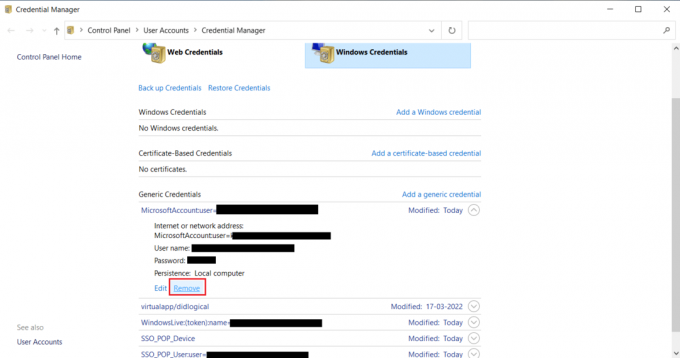
Perluas setiap kredensial satu per satu dan hapus.
Kemudian, tutup jendela Manajer Kredensial dan reboot sistem Anda. Periksa apakah masalah TPM telah teratasi.
Metode 14: Buat Kunci Registri Kebijakan Perlindungan
Masalah di mana modul platform tepercaya Anda tidak berfungsi dapat diselesaikan dengan membuat Kebijakan Perlindungan di editor registri PC Anda. Berikut adalah bagaimana Anda bisa melakukannya.
1. tekan kunci jendela, Tipe editor registri dan klik Jalankan sebagai administrator.
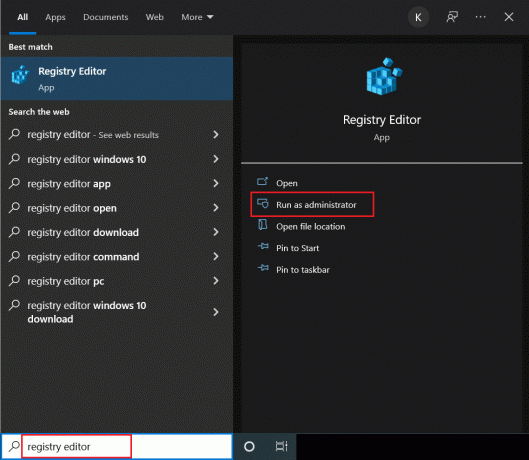
2. Arahkan ke jalur berikut di Editor Registri jendela.
Komputer\HKEY_LOCAL_MACHINE\SOFTWARE\Microsoft\Cryptography\Protect\Providers\df9d8cd0-1501-11d1-8c7a-00c04fc297eb

3. Klik kanan pada df9d8cd0-1501-11d1-8c7a-00c04fc297eb folder dan pilih Baru >Nilai DWORD (32-bit).

4. Ganti nama file menjadi Kebijakan Perlindungan.

5. Klik dua kali pada Kebijakan Perlindungan file dan atur data nilai sebagai 1. Klik oke untuk menyimpan perubahan.

Periksa apakah Anda telah memperbaiki kesalahan 80090016 modul platform tepercaya.
Baca juga:7 Cara Memperbaiki iaStorA.sys BSOD Error pada Windows 10
Metode 15: Hapus dan Hubungkan Kembali Akun Kerja atau Sekolah
Jika Anda masih menghadapi masalah, Anda dapat mencoba dan memutuskan sambungan dari akun kantor dan sekolah Anda, jika belum. Ikuti petunjuk di bawah ini untuk melakukannya.
1. tekan Tombol Windows + I bersama-sama untuk membuka Pengaturan.
2. Pilih Akun di Pengaturan halaman.

3. Pilih Akses kerja atau sekolah tab di panel kiri. Pilih akun kerja atau sekolah yang ingin Anda hapus dan pilih Memutuskan. Ikuti instruksi lebih lanjut, jika ada dan hapus akun tersebut.
Periksa apakah masalah telah teratasi. Jika tidak coba sambungkan ke akun lagi seperti yang ditunjukkan di bawah ini.
4. Kembali ke Akses kerja atau sekolah tab. Klik pada + Hubungkan ikon untuk menghubungkan akun lagi.

5. Isi kredensial Anda dan masuk.
Metode 16: Buat Akun Pengguna Baru
Terkadang profil pengguna Anda bisa rusak dan dapat menyebabkan kerusakan TPM. Anda dapat membuat profil baru untuk memperbaiki masalah. Ikuti panduan kami untuk Membuat Akun Pengguna Lokal di Windows 10.
Metode 17: Gunakan BIOS untuk Mengaktifkan TPM
Jika kesalahan tetap terjadi bahkan setelah membuat akun lokal baru, maka metode ini adalah pilihan terakhir Anda. BIOS digunakan untuk mengonfigurasi banyak pengaturan PC Anda dan mengaktifkan TPM menggunakannya dapat menyelesaikan masalah. Anda dapat melakukannya dengan mengikuti langkah-langkah di bawah ini
1. tekan Tombol Alt + F4 bersama-sama dan pilih Menutup pilihan dan tekan Masukkan kunci.

2. Tekan tombol daya untuk memulai PC dan tekan tombol tombol F2 saat di layar boot untuk pergi ke menu BIOS.
Catatan: Sistem yang berbeda memiliki kunci yang berbeda untuk mengakses BIOS. Contohnya, ESC, F10, atau Menghapus. Periksa mana yang berfungsi untuk sistem Anda.
2. Gunakan tombol panah untuk menavigasi melalui BIOS menu dan pilih Fitur BIOS Tingkat Lanjut.
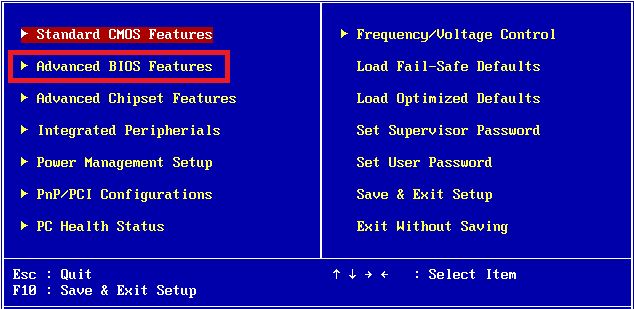
3. Pilih Konfigurasi PCH-PW dan ubah Pemilihan Perangkat TMP ke TMP Firmware.
4. Pilih oke.
5. tekan F10kunci untuk menyimpan perubahan dan pilih oke untuk mengkonfirmasi.
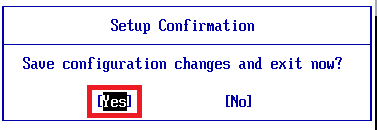
Direkomendasikan:
- 16 Perekam Layar Gratis Terbaik untuk PC
- Perbaiki Kesalahan Sistem File Windows 10 2147219196
- Perbaiki Layanan Domain Direktori Aktif Saat Ini Tidak Tersedia
- Perbaiki win32kfull.sys BSOD di Windows 10
Kami harap panduan ini membantu Anda ketika modul platform tepercaya Anda tidak berfungsi dan diperbaiki modul platform tepercaya 80090016 kesalahan. Beri tahu kami metode mana yang paling cocok untuk Anda. Jika Anda memiliki pertanyaan atau saran, jangan ragu untuk menyampaikannya di bagian komentar.



